Програм за постављање микрофона на лаптоп и компјутер
Чини се да би било лакше повезати микрофон са рачунаром или лаптопом и снимити свој глас? Тако мисли сваки корисник који није упознат са основама снимања звука. Чињеница је да постављање микрофона у Виндовс 10 или било који други систем подразумијева не само исправну везу, већ и постављање оптималних параметара тако да при снимању или кориштењу микрофона у истим програмима за гласовну или видео комуникацију, глас није изобличен, да не спомињемо појаву вањске буке и сметњи.
Подешавање микрофона у Виндовс 10 или у системима испод: општи принципи
Пре свега, желео бих да дам неке опште препоруке, које ће касније помоћи да се избегну типичне грешке корисника.

Нећемо узети у обзир избор типа уређаја који се повезује, јер све зависи не само од преференција корисника, већ и од тога у које сврхе ће се користити микрофон. Ипак, слушалице са микрофоном су савршене за играње, можете користити микрофоне средњег домета за гласовну комуникацију, а можете чак и да се слажете са уграђеним микрофоном на лаптоп рачунарима.
За вокално снимање, наравно, боље је набавити микрофоне професионалног или полупрофесионалног нивоа, иако ће бити изузетно тешко постићи квалитетно снимање код куће без адекватне звучне изолације или програма за уклањање вањске буке.
С друге стране, препоручује се да се улазни ниво за скоро све уређаје подеси на половину јачине тако да микрофон не даје никакав шум звучницима. Када снимате, могу се искључити и користити слушалице. Поред тога, инсталација овог нивоа ће вам омогућити да избегнете појаву дисторзија и браве, које се дешавају при вршним вредностима.
Повезивање микрофона са рачунаром
Обично, кућни микрофони или уређаји полупрофесионалног нивоа повезани су са рачунаром преко посебног микрофона на звучној картици помоћу 3,5 мм прикључка.

Ако имате микрофон са стандардним прикључком, може се користити посебан мини-јацк адаптер за повезивање са рачунаром. Код неких модела лаптоп рачунара са интегрисаним звучним чиповима, такви конектори могу бити одсутни, тако да морате бити задовољни уграђеним микрофоном или додатно купити вањску звучну картицу.
Главни параметри Виндовса
Сада директно о поставкама. Одмах имајте на уму да било који програм за подешавање звука микрофона зависи од тога које опције су инсталиране у сам оперативни систем. Из овога не можете никуда стићи.
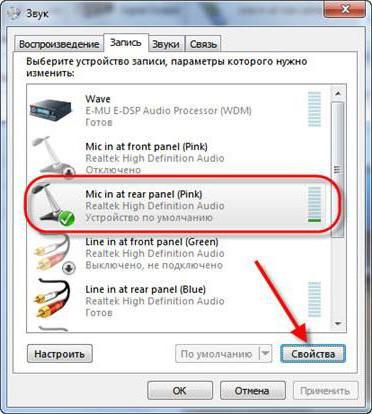
За почетак, позовите секцију уређаја за снимање. Да бисте то урадили, можете да користите мени десног клика на икони за јачину звука у системској палети или у „Контролној табли“ са избором одговарајућег одељка.
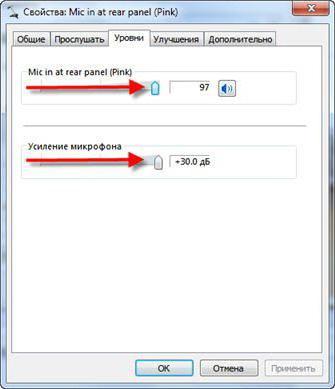
Изаберите жељени уређај и кликните на дугме за својства. Фокусирајте се на нивое картица. Запис, као што је горе наведено, постављен је на 50% волумена. Гаин је боље не додиривати, иако можете подесити ниво од не више од 10 дБ, у којем се неће проматрати дисторзија.
На картици додатних опција изаберите формат (обично је подешено коришћење два канала са фреквенцијом узорковања од 44.100 Хз и дубином од 16 бита, што одговара квалитету ЦД-а). У принципу, ови параметри се не могу мењати, иако ако желите да добијете виши квалитет, можете подесити више вредности из падајуће листе.
Ако желите, кликом на дугме „Поставке“ можете да конфигуришете посебне функције као што је препознавање говора, ако је подржано.
Најбољи програми за постављање микрофона на лаптоп или ПЦ
Сада, након упознавања са општим поставкама, да видимо какав програм за подешавање слушалица са микрофоном или микрофоном без њих ће бити најбољи алат.
Типично, такве апликације се могу поделити у неколико типова, што укључује редовне уређаје за снимање, уређиваче звука, гласовне цхат програме, итд. Свака таква апликација има много опција за подешавање и тестирање микрофона, у зависности од његовог обима.
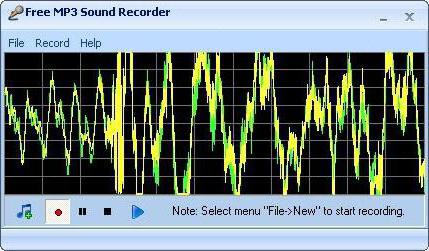
Међу програмима за снимање, најбољи су пакети као што су Сонарца Соунд Рецордер, МооО ВоицеРецодер, Фрее МП3 Соунд Рецордер, итд.
Скипе апликација је најбоља опција за постављање микрофона за говорну комуникацију (овај програм служи за постављање микрофона на ПЦ, па чак и коришћење специјалних ефеката са додатним модулима који се сматрају једним од универзалних).
Посебна категорија треба да обухвати комплетне софтверске системе и студије професионалног и полупрофесионалног нивоа. Међу најпознатијим и најцјењенијим услужним програмима могу се идентификовати Адобе Аудитион, Сони Соунд Форге, Ацоустица Микцрафт, Цоцкос Реапер, Аудацити, АЦИД про, Авид Про Тоолс и многи други. Такође, било који други програм за подешавање микрофона може се користити за снимање гласа, што је музички секвенцер (ФЛ Студио, Цубасе, Реасон, Цакевалк Сонар, итд.)
Ми тестирамо микрофон у Скипе-у
Сада размислите о једном од најпопуларнијих пакета за глас и видео. Не можемо рећи да је Скипе само програм за подешавање микрофона, али инсталирање одговарајућих опција изгледа веома једноставно. Поред тога, након вежбања, можете безбједно почети експериментирати у студијским апликацијама.
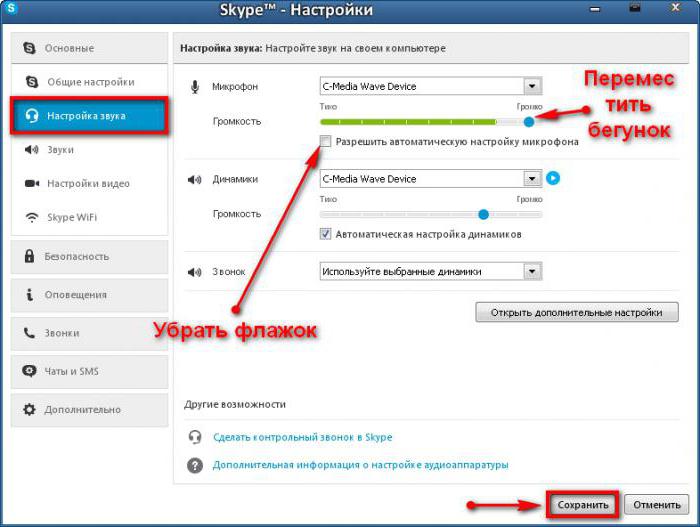
У самој апликацији морате да пређете на подешавања звука, изаберете тренутно активни микрофон и подесите жељени ниво јачине звука. Успут, можете користити резолуцију аутоматског подешавања, међутим, када активирате овај параметар, звук ће се аутоматски повећавати или смањивати, што није увек згодно у процесу разговора. Затим експериментишите са нивоом звучника и поставите праг јачине звука који неће звиждати.
Аудио едиторс
Сваки програм за постављање микрофона у облику аудио едитора и средство за снимање на располагању има много више алата од једноставних снимача или Скипе апликације. То је разумљиво, јер су посебно створене за то.

Приликом снимања гласа, можете да подесите сопствене параметре избором жељене шеме из унапред подешених шаблона. У овом случају, можете да користите чак и аутоматско подешавање режима нормализације, када се звук изједначи са јачином звука у реалном времену. На исти начин, одмах се инсталирају додатни ефекти као што су еквилајзер или реверб, тако да можете одмах да се осетите, на пример, у концертној дворани. Генерално, постоји толико много алата да их је немогуће све физички описати.
Подешавања за караоке приликом повезивања на различите системе
Што се тиче омиљене караоке, не би требало бити никаквих посебних потешкоћа. Када је микрофон спојен на, рецимо, кућне ДВД уређаје или стерео уређаје, можете само мијењати нивое улазне и излазне гласноће (понекад уз додатак ефеката у реалном времену).
Друга ствар је када се програм користи за конфигурисање микрофона за караоке, у облику компјутерске апликације. Међутим, већина ових пакета има посебне шаблоне са унапред подешеним опцијама које можете користити ако је потребно.
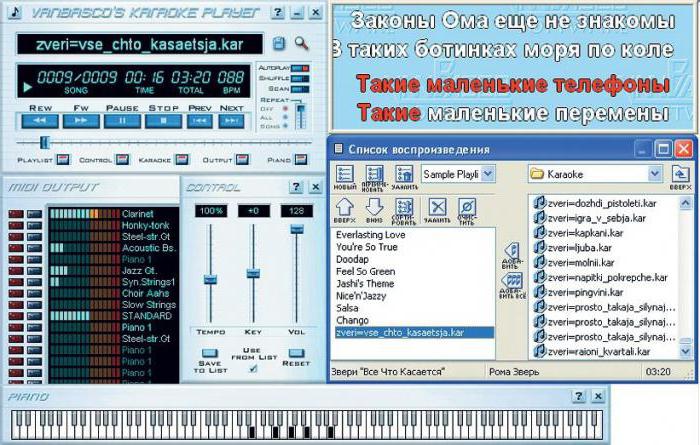
Што се тиче самих услужних програма, најпопуларније су КараФун, Воцал Јам, ГоСинг Караоке Плаиер, ВанБасцо Караоке Плаиер, итд. су доступни.
Можете да урадите без инсталирања софтвера и користите специјалне КАР датотеке које може репродуковати обични Виндовс плејер. У том случају, подешавање ће бити извршено искључиво помоћу система, као што је горе описано.
Кратак резиме
Ево кратке и све о томе које акције могу направити одређени програм за подешавање микрофона у различитим ситуацијама. Шта користити? Све зависи од тога шта је потребно кориснику. Наравно, уређивање звука и виртуелни студији за снимање ће бити најбоља опција, али ће бити прилично тешко носити се са њима без посебног знања. Али у сваком случају, мора се имати на уму да се сви услужни програми, без обзира на њихову намену, ослањају искључиво на параметре које одреди корисник у компјутерском систему или у опцијама звучне картице. Дакле, корисно је познавање основних поставки Виндовс система.